myeclipse怎么连接mysql数据库?(详细步骤)

myeclipse连接mysql数据库详细步骤
第一步、打开Database
打开myeclipse然后点击window窗口点击Open Perspective菜单中的MyEclipse Database Explorer
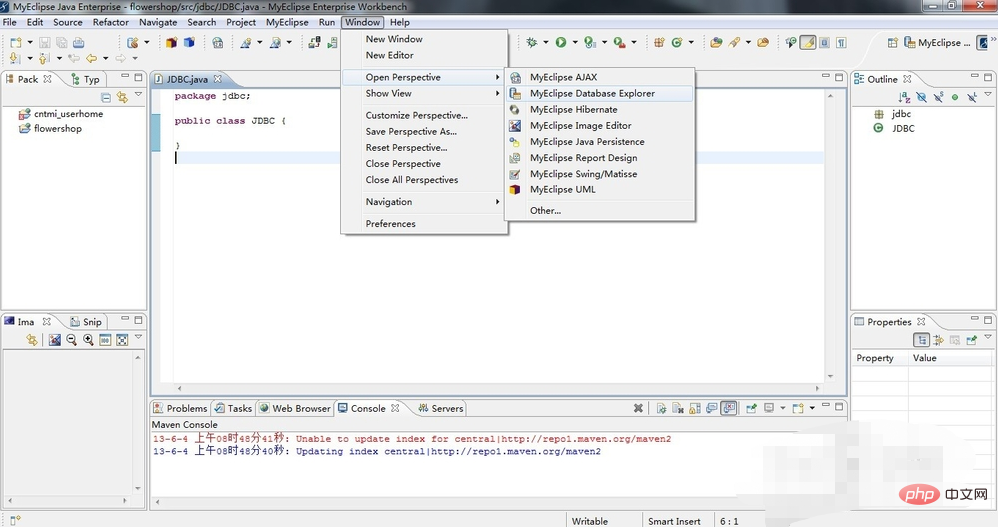 图一
图一
第二步、创建连接
在空白处右击鼠标新建(即new)或者点击菜单栏中的快捷键(向下的三角符号)新建。
 图二
图二
弹出Database Driver 菜单见(图三)
第三步、选择连接方式
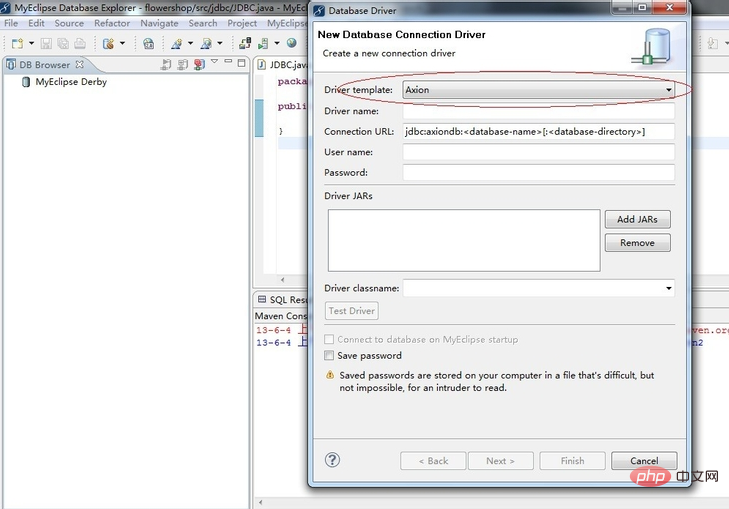 图三
图三
在Driver template选项框中 选择MySql Connector/j,如,图四
第四步、填写配置信息
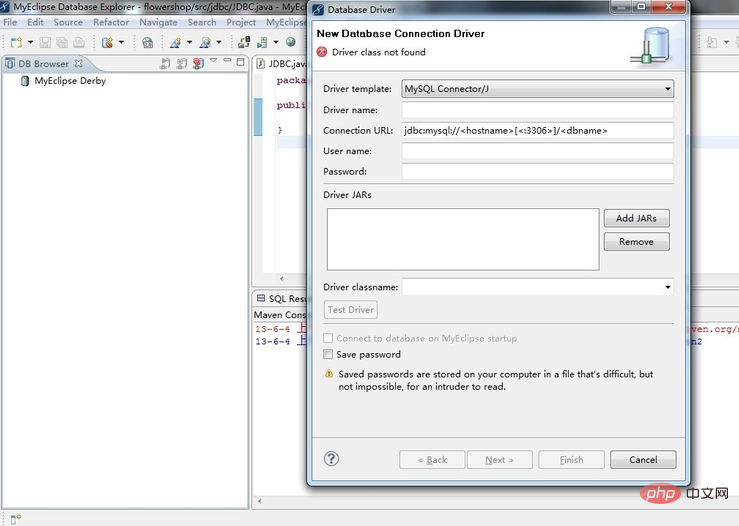 图四
图四
在Driver name填写链接数据库的名称(这个可由自己喜好填写,建议最好和所做项目名称相关便于使用时查找)。
Connection URL用于填写连接要使用mysql数据库的地址(jdbc:mysql://<hostname>[<:3306>]/<dbname>)可改为(jdbc:mysql://localhost:3306/test),其中localhost表示的是连接本地数据库的意思,3306是表示连接mysql数据库的端口号(不同的数据库端口号也不相同),
User name 填写数据库用户名mysql默认的是rootPassword填写访问mysql数据库时的你所设置的访问密码。如,图五
 图五
图五
第五步、添加驱动
 图六
图六
点击Add JARs添加myeclipse连接mysql数据库的驱动文件(存放驱动的文件最好是英文目录,在测试时确定mysql数据库已经打开,否则测试不会成功),在这里添加的是mysql-connector-java-5.1.7-bin版本(可以在网上搜索下载、)如,图七
第六步、测试数据配置是否正确
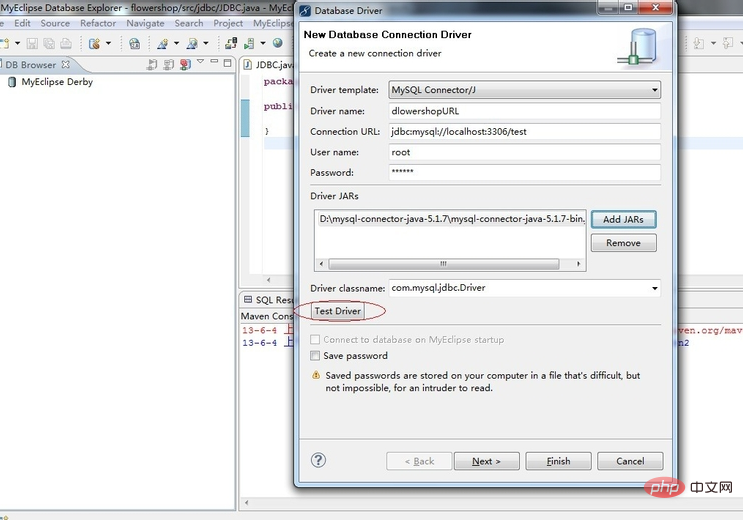 图七
图七
点击Test Driver测试是否配置成功,输入访问数据库密码。如,图八
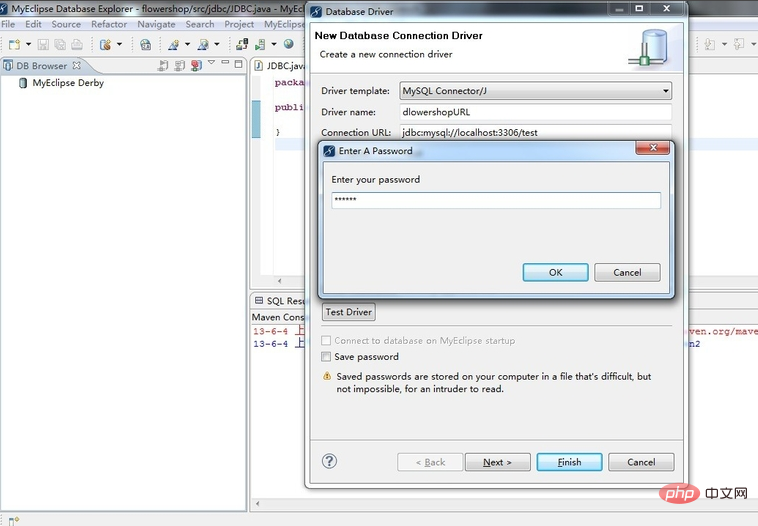 图八
图八
第七步、测试成功
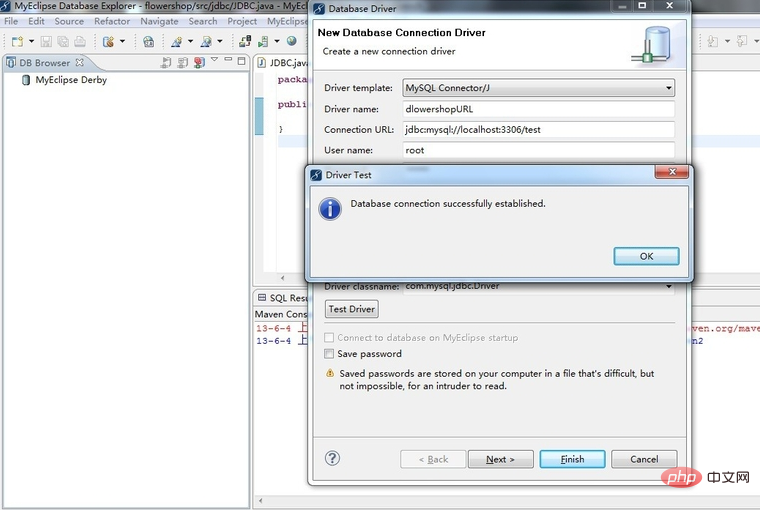 图九
图九
测试连接mysql数据库成功,点击Finish完成创建连接
第八步、连接数据库
 图十
图十
右击你创建的连接点击Open another connection输入mysql数据库密码就能看到所创建的数据库表。
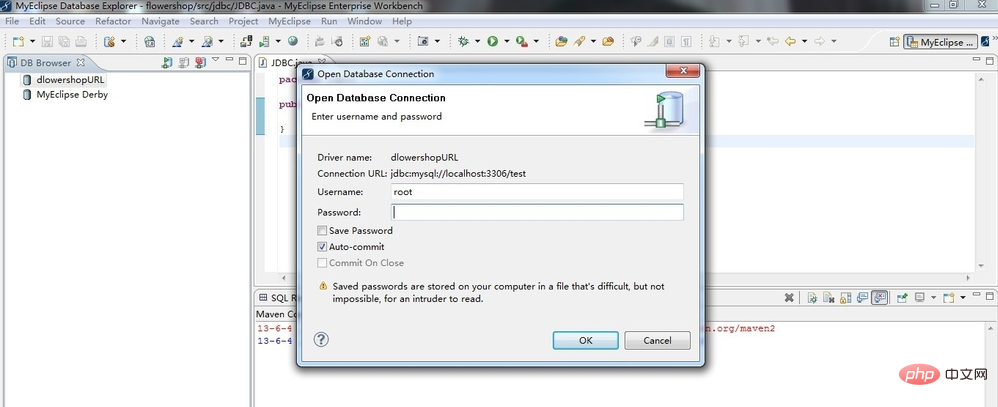 图十一
图十一
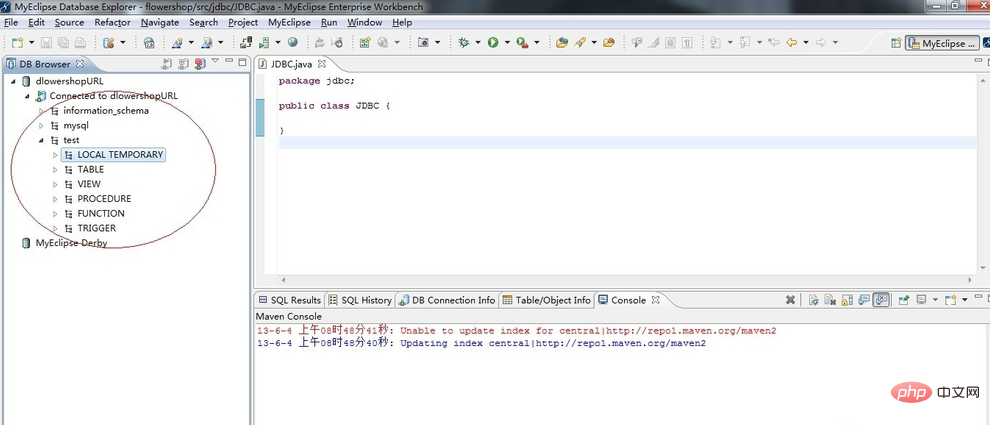 图十二
图十二
推荐学习:mysql教程以上就是myeclipse怎么连接mysql数据库?(详细步骤)的详细内容,更多请关注小潘博客其它相关文章!


